Det er kanskje ikke tvil om at du har et svakt passord for din Gmail-konto, men er selv et sterkt passord tilstrekkelig for å beskytte den? Med en økning i phishing-angrep og sofistikerte metoder for sosial manipulering, finnes det mange veier for at kontoen din kan bli kompromittert, og dine personlige data stjålet.
Din e-postkonto fungerer som en inngangsport til en mengde sensitiv informasjon og tilgang til mange tjenester. Derfor kan det være katastrofalt å ta lett på sikkerheten. Men ikke bekymre deg; med litt konfigurasjon og oppmerksomhet rundt noen viktige punkter, kan du øke sikkerheten til din Gmail-konto betydelig.
I denne artikkelen vil jeg vise deg alle de tiltakene du kan ta for å sikre din Gmail-konto og informasjonen som deles gjennom den.
Betydningen av Gmail-sikkerhet
Å oppleve at en online-konto blir hacket er ikke alltid verdens undergang. En kompromittert konto på sosiale medier kan resultere i noen pinlige innlegg, eller i et onlinespill kan du miste spillvaluta eller gjenstander.
Når det gjelder din Gmail-konto, derimot, kan konsekvensene være langt mer alvorlige. Fra økonomiske tap til tap av svært sensitive data, alt er potensielt mulig.
Nedenfor presenteres noen mulige scenarioer dersom en Gmail-konto blir hacket eller data stjålet:
- Siden de fleste benytter den samme Gmail-kontoen for alle Google-tjenester, vil en kompromittert Gmail-konto også føre til at alle dine andre Google-tjenester blir sårbare.
- Hackere kan tilbakestille passordene til alle dine kontoer registrert hos andre tjenester, for å få tilgang til disse.
- De kan bruke det lagrede kortet i Google-kontoen din til å foreta kjøp, for eksempel annonser for sine egne produkter eller tjenester. Dette er vanlig hvis du gjør kjøp i Google Play Store, da Google gjør kortinformasjonen tilgjengelig for alle deres tjenester.
- Dersom sensitive arbeidsrelaterte data deles på din Gmail-konto, kan hele virksomheten din bli skadelidende.
- Ved å benytte Gmail-innstillingene kan de gi seg selv tillatelse til å skrive e-poster i ditt navn ved bruk av sin egen e-postkonto. Dette kan være svært farlig i et målrettet angrep.
- En hacker kan permanent låse deg ute fra din konto, og du kan miste alt. Hvis det gjøres korrekt, vil det være vanskelig å forhindre dem i å utgi seg for deg.
Sikkerhetsmuligheter for Gmail
Det finnes mange innebygde metoder for å sikre Gmail-kontoen din og dataene i den. Noen av disse kan du aktivere for å forbedre beskyttelsen, mens andre bør du overvåke for å forsikre deg om at ingen bruker kontoen din ulovlig. La oss se nærmere på noen av dem:
#1. Legg til telefonnummer og e-post for gjenoppretting
I et forsøk på hacking, vil hackere ofte forsøke å låse deg ute av kontoen for ikke bare å stjele informasjon, men også for å utgi seg for å være deg. En sekundær e-post eller et telefonnummer for å gjenopprette din konto er derfor helt nødvendig, ikke bare for å gjenopprette kontoen, men også for å bekrefte din identitet ved mistenkelig aktivitet.
Jeg anbefaler at du legger til både en e-post og et telefonnummer for å ha flere alternativer for å gjenopprette kontoen. For å gjøre dette, åpne Gmail og klikk på «Administrer Google-kontoen din» i Google-kontomenyen øverst til høyre.
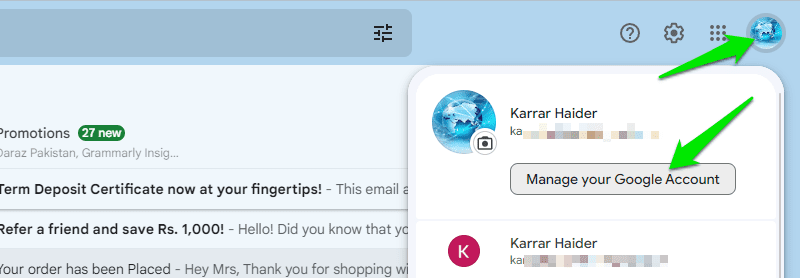
Naviger til «Sikkerhet» i menyen til venstre, og bla ned til «Gjenopprettingstelefon» og «Gjenopprettingse-post». Her kan du legge til en sekundær e-postadresse og ditt telefonnummer. Google vil sende en bekreftelses-e-post og melding for å validere begge gjenopprettingsalternativene.
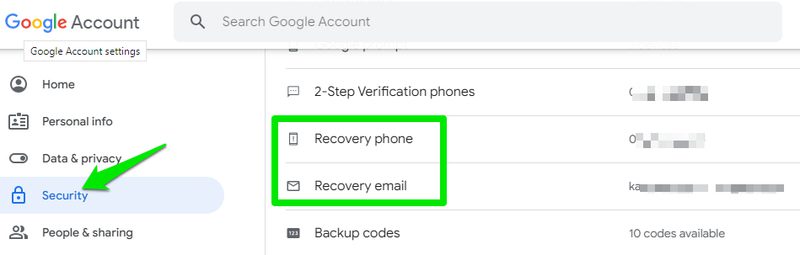
#2. Aktiver 2-trinns bekreftelse
Å aktivere 2-trinns bekreftelse er den mest effektive beskyttelsen du kan gi din Gmail-konto. Siden hackeren trenger tilgang til både ditt e-postpassord og din telefon, blir det svært vanskelig å hacke.
Gmail tilbyr ulike metoder for å autentisere pålogginger, inkludert telefonnummer, påloggede telefoner, autentiseringsapper og sikkerhetsnøkler (fysiske nøkler og telefonnøkler).
For å aktivere 2-trinns bekreftelse, gå igjen til Google-kontoinnstillinger og velg «Sikkerhet» i menyen til venstre. Klikk så på «2-trinns bekreftelse» under overskriften «Slik logger du på Google».
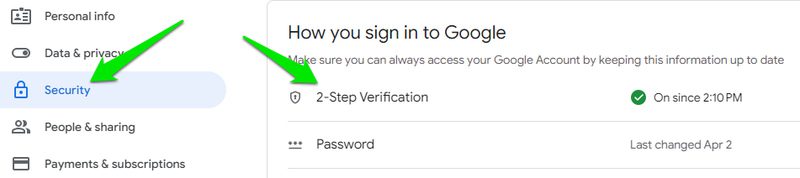
Dersom du er logget inn på en telefon med den samme Google-kontoen, vil du bli bedt om å bruke denne for å autentisere. Du kan også velge andre alternativer ved å klikke på «Vis flere alternativer».
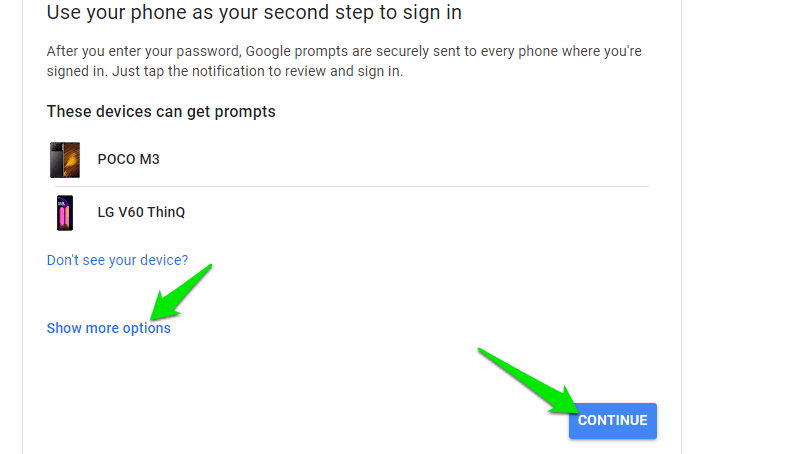
På den neste siden vil du bli bedt om å oppgi et telefonnummer som skal brukes for autentisering i tilfelle det første alternativet ikke er tilgjengelig. Du må verifisere nummeret ved å skrive inn koden som er sendt til det.
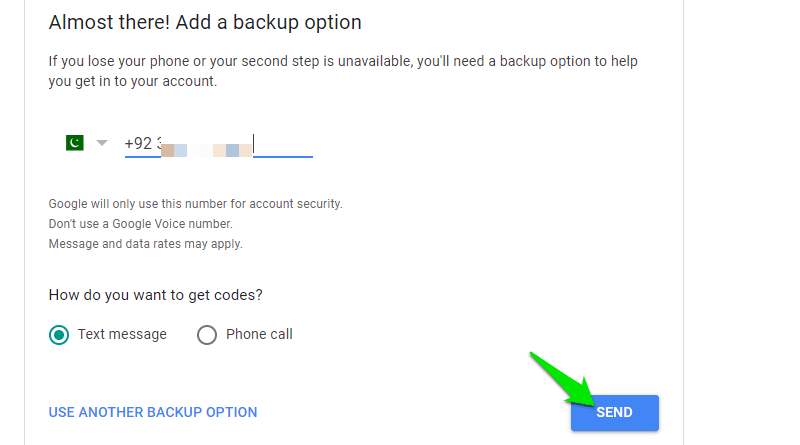
Etter autentisering vil 2-trinns bekreftelse aktiveres, og du vil bli bedt om å autentisere deg hver gang du prøver å logge på. Du kan også bla nedover på den resulterende siden for å se flere sekundære autentiseringsalternativer.
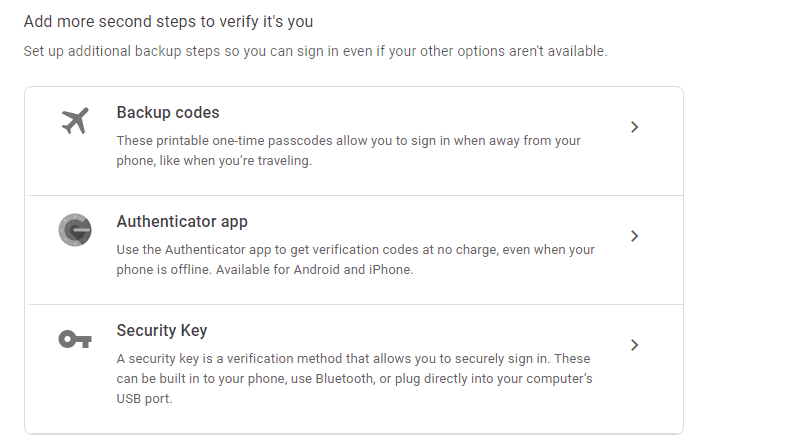
#3. Fjern unødvendig apptilgang
Å gi ubegrenset tilgang til alle apper du ønsker å bruke kan være farlig, da utviklere kan misbruke tillatelsene til å stjele informasjon. Du bør fjerne tilgang fra apper eller spill du ikke lenger trenger å bruke. Det er viktig å merke seg at dette ikke vil slette dine data fra deres servere, og du kan gi tillatelser på nytt dersom det er nødvendig.
For å se alle appene som har tilgang til kontoen din, gå til Google Konto-innstillingene for sikkerhet og velg «Tredjepartsapper med kontotilgang».
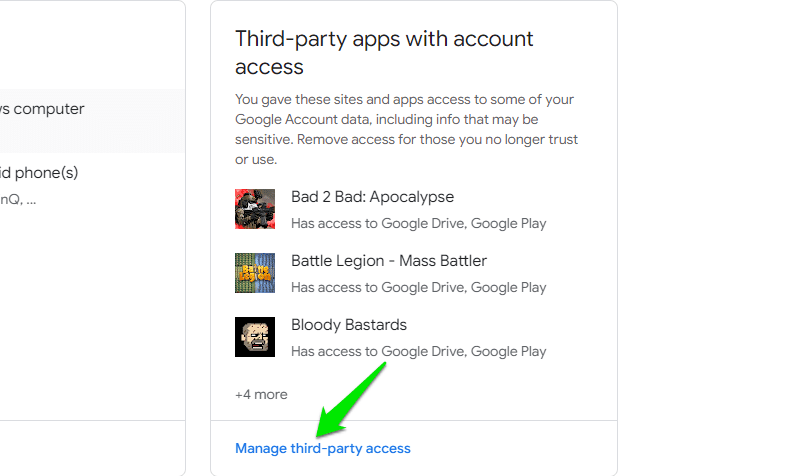
Klikk på en app/tjeneste for å se nøyaktig hva den har tilgang til. Du kan klikke på «Fjern tilgang» for å oppheve tilgangen hvis du ikke lenger trenger den. Gjenta prosessen for å bli kvitt apper du ikke bruker.
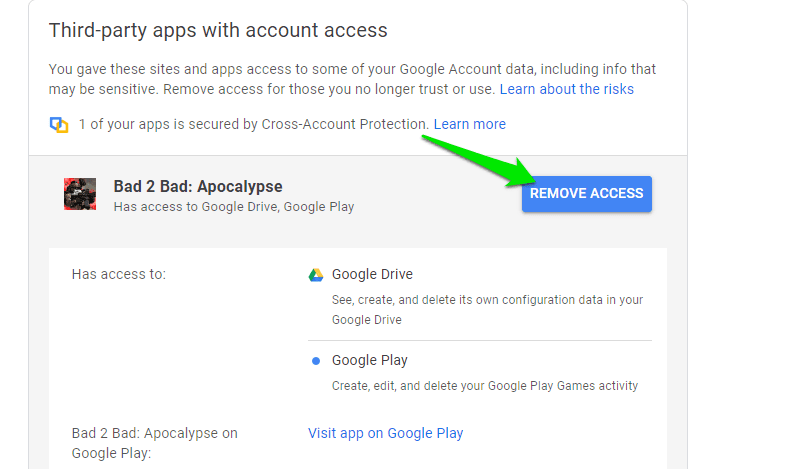
#4. Se konto- og sikkerhetsaktivitet
For å være sikker på at ingen andre åpner din konto, eller at ingen påloggingsrelaterte innstillinger er endret, kan du se siden for kontoaktivitet og sikkerhetsaktivitet. Kontoaktivitetssiden viser nylig tilgang til din Gmail-konto med tid og sted, mens sikkerhetsaktivitetssiden viser nylige sikkerhetsendringer knyttet til pålogging.
For å se kontoaktivitet, åpne Gmail og bla helt ned. Der vil du finne en «Detaljer»-lenke; klikk på den.

Dette åpner et nytt vindu som viser hvilken type enhet, tid og sted som brukt for å åpne Gmail.
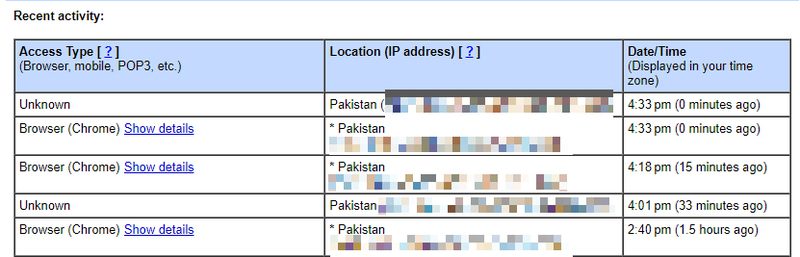
For å se sikkerhetsaktivitet, gå til Google Konto-sikkerhetsalternativer og velg «Nylig sikkerhetsaktivitet». Dette vil også vise enhetstypen og stedet hvor endringene ble utført.
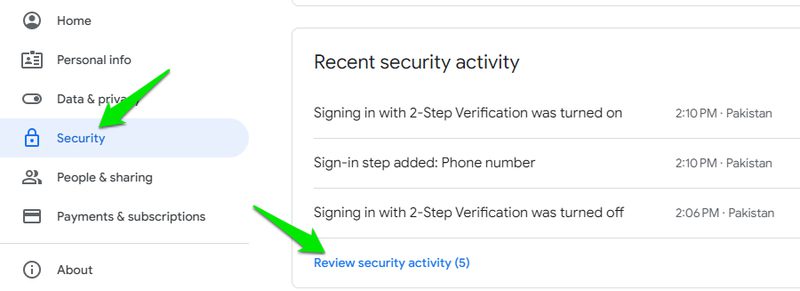
#5. Sjekk videresending av e-post og kontotilgang
Gmail har innebygde funksjoner som tillater andre kontoer å se dine e-poster, og til og med svare på eller skrive nye e-poster for effektiv e-posthåndtering. Hvis noen får tilgang til kontoen din, kan de aktivere disse alternativene for å få tilgang til alle dine e-poster i fremtiden for å stjele data og lure dine kontakter ved å utgi seg for å være deg.
Hvis du er usikker, bør du undersøke disse alternativene. Klikk på tannhjulikonet øverst til høyre i Gmail og velg «Se alle innstillinger». Gå til fanen «Kontoer og import» og sørg for at alternativene «Sjekk e-post fra andre kontoer» og «Gi tilgang til kontoen din» ikke har noen ukjente e-poster tillatt.
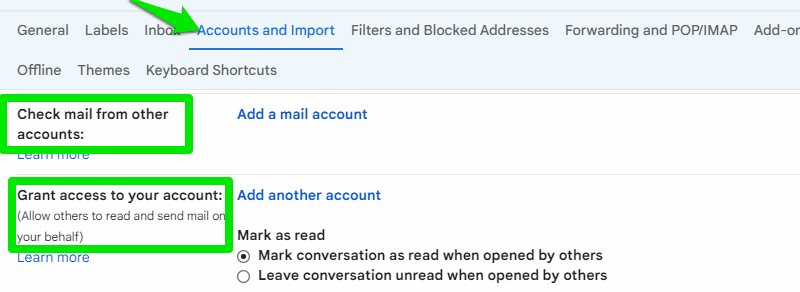
Gå deretter til fanen «Videresending og POP/IMAP» og sjekk at ingen ukjente videresendingsadresser er lagt til.
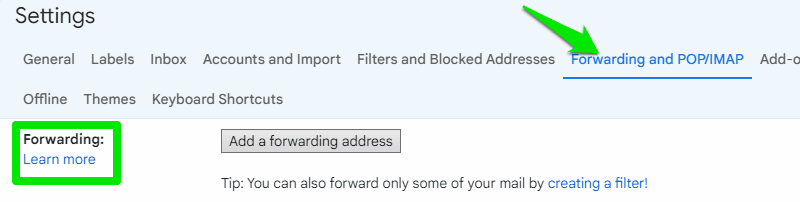
#6. Bruk konfidensiell modus
Gmails konfidensielle modus tilbyr flere metoder for å dele sensitiv informasjon med andre og sørge for at kun den tiltenkte mottakeren får e-posten. Den lar deg sende e-poster som utløper etter en bestemt tid, og mottakeren vil ikke kunne kopiere, laste ned, videresende eller skrive ut e-posten.
Du kan også legge til et ekstra sikkerhetslag ved at e-posten kun kan åpnes dersom mottakeren autentiserer den ved hjelp av telefonen.
For å bruke konfidensiell modus, klikk på hengelåsikonet nederst i e-postskrivevinduet. Et lite vindu vil dukke opp hvor du kan konfigurere sikkerhetsinnstillingene og lagre dem for den spesifikke e-posten.
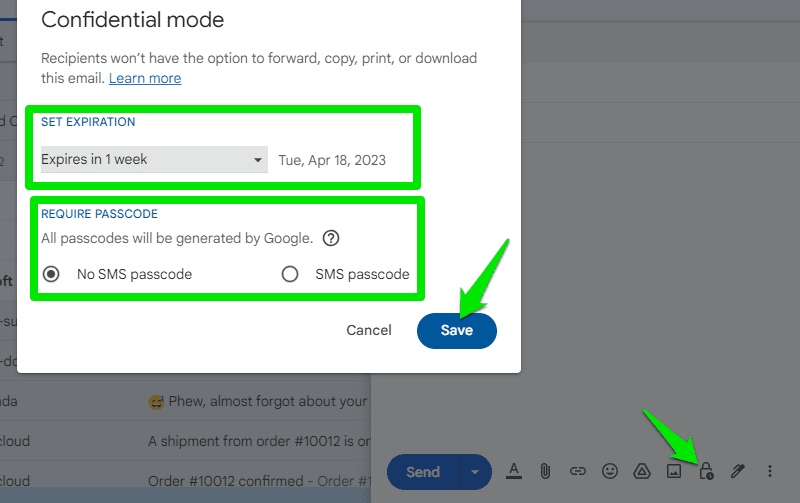
Gmail Sikkerhets-tillegg og -utvidelser
Det finnes en rekke Chrome-utvidelser og Gmail-tillegg som kan forbedre sikkerheten til Gmail-kontoer og data ytterligere. Hvis du er bekymret for din Gmail-konto, bør du vurdere å bruke disse.
#1. Virtru e-postbeskyttelse
Se på dette som en utvidet versjon av Gmails konfidensielle modus. Virtru krypterer dine e-poster fra utkast til levering, slik at ikke engang Google kan se innholdet mens du skriver dem. Ved å bruke de nye knappene i skrivevinduet, kan du deaktivere interaksjon med e-posten, angi utløpsdato, vannmerke vedlegg og tilføye beskyttelse til vedlegg, selv etter nedlasting.
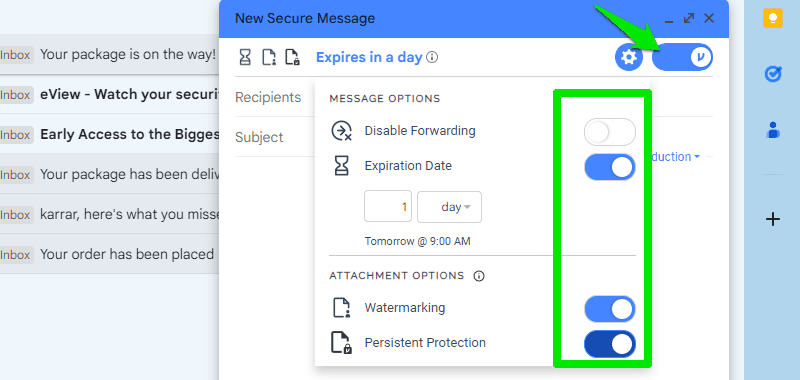
Men husk at dette også deaktiverer den opprinnelige e-postplanleggingsfunksjonen mens den er aktivert.
#2. Avast Online sikkerhet og personvern
Avast Online Security & Privacy tilbyr en rekke funksjoner for å beskytte dine nettaktiviteter. Jeg nevner denne spesielt på grunn av dens beskyttelse mot phishing-angrep og varsler om farlige nettsteder. Phishing-angrep er en av de mest brukte metodene for å stjele brukerinformasjon. Ettersom Gmail er den største e-posttjenesten, er brukerne ofte et mål for phishing.
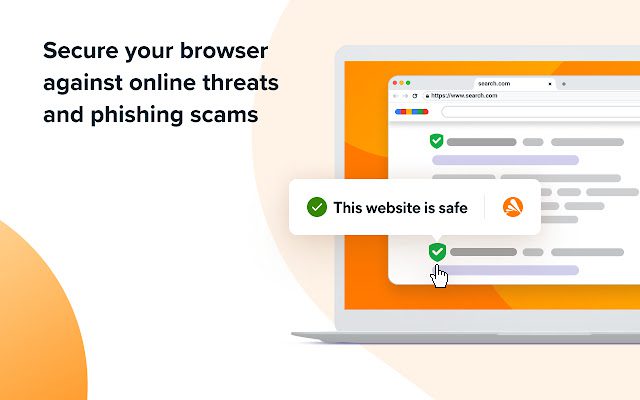
Denne utvidelsen vil varsle deg om eventuelle phishing-forsøk og også advare deg om mistenkelige nettsteder som prøver å stjele informasjon eller laste ned skadelig programvare.
#3. Stygg e-post
Mange tjenester tillater brukere å spore e-poster de har sendt, inkludert når de åpnes og hvor ofte. Dette er et personvernproblem, og kan også være et sikkerhetsproblem dersom du prøver å unngå noen. Ugly Email deaktiverer slike sporere fra alle e-poster, og krever kun at du installerer utvidelsen.
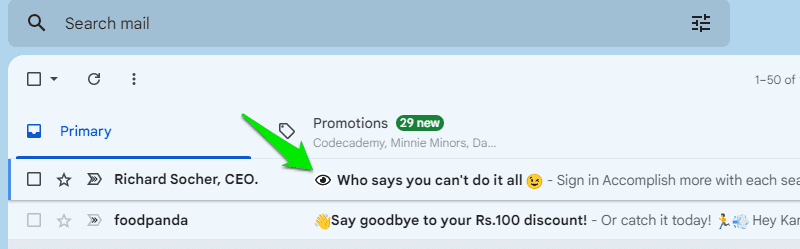
#4. Passordvarsel
En enkel, men veldig nyttig utvidelse fra Google for sikkerhet for din Google-konto. Passordvarsel gir deg en melding når du skriver inn passordet til din Google-konto (dvs. Gmail-kontoen) andre steder enn på den offisielle Google-nettsiden. Dette kan beskytte deg mot phishing-forsøk, og samtidig gjøre det mindre fristende å bruke det samme passordet på andre plattformer.
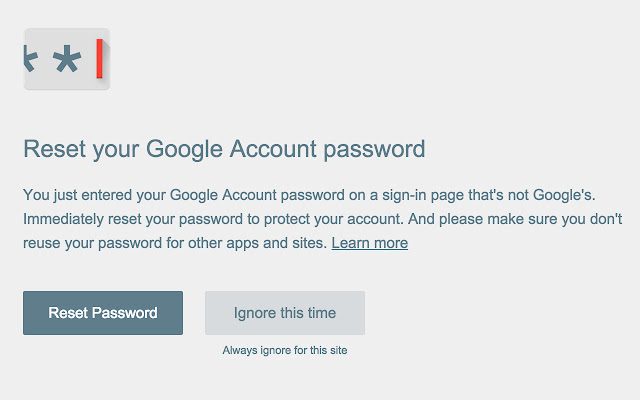
#5. Retruster Secure
Retruster Secure er et Gmail-tillegg som samarbeider med Gmails spambeskyttelse for å advare om mistenkelige e-poster og phishing-forsøk. Den gir også ytterligere detaljer om e-posten, som opprinnelsessted og eventuelle spesifikke domener.
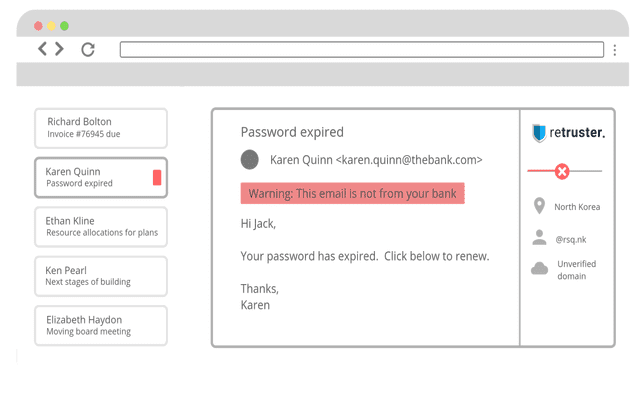
Gmail sikkerhetstips
Gmails innebygde sikkerhetstiltak og tredjepartsverktøy er ikke nok til å sikre kontoen din fullstendig. Du må følge sikkerhetspraksiser og forsikre deg om at enheten du bruker for å få tilgang til Gmail også er sikker. Nedenfor er noen ting du kan gjøre for å minimere sjansen for at din Gmail-konto blir hacket eller data stjålet:
Sikre nettleseren din
Først bør du sikre at du bruker en anerkjent nettleser som tilbyr pålitelige sikkerhetsfunksjoner. Google Chrome og Chromium-baserte nettlesere har solide sikkerhetsfunksjoner som kan beskytte deg mens du logger deg på og bruker Gmail.
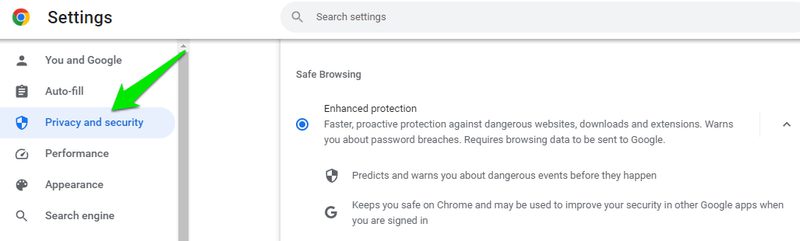
Du bør også sjekke nettleserens sikkerhetsinnstillinger og aktivere alternativer som kan styrke nettbasert beskyttelse. Du kan se denne sikkerhetsveiledningen for Google Chrome for å få en ide om hvordan du sikrer din nettleser.
Sikre din PC
Du bør også sørge for at din PC er sikker, da hackere kan bruke skadelige applikasjoner for å stjele data, for eksempel ved hjelp av nøkkelloggere. Vanligvis er det tilstrekkelig å bruke en pålitelig antivirusapp for å sikre din Gmail-konto. Jeg anbefaler å bruke Avast One, da den ikke bare beskytter PC-en din, men også dine nettaktiviteter.
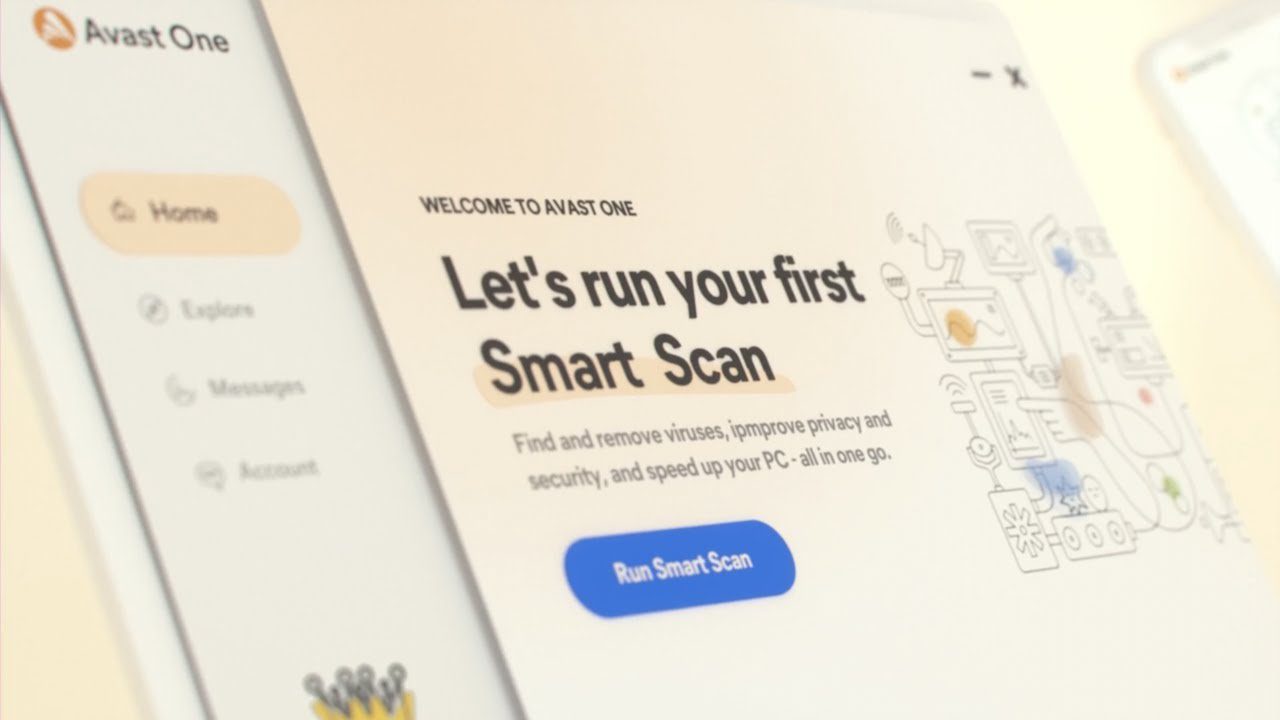
For ekstra sikkerhet, kan du forsøke deg på andre apper som nettverkssporere eller en VPN.
Fjern uønskede utvidelser
Akkurat som med tilgang til din Gmail-konto, kan utvidelser også ha tillatelse til å se din Gmail-konto og til og med gjøre endringer. De som er laget med skadelig hensikt kan utgjøre en sikkerhetsrisiko.
Du bør bare installere anerkjente utvidelser med gode vurderinger og mange brukere. Dessuten bør du bare bruke utvidelser som du absolutt trenger, og slette eller deaktivere resten. Dette vil også øke enhetens ytelse.
Ikke åpne mistenkelige lenker
Gmail eller sikkerhetsprogrammet ditt kan bare advare deg om en ondsindet nettside. Du kan fortsatt velge å besøke den dersom du ønsker det. De fleste phishing-angrep er ikke vellykkede fordi de ikke oppdages, men fordi brukeren tenker at det var trygt å besøke dem før, så det må være falsk alarm.
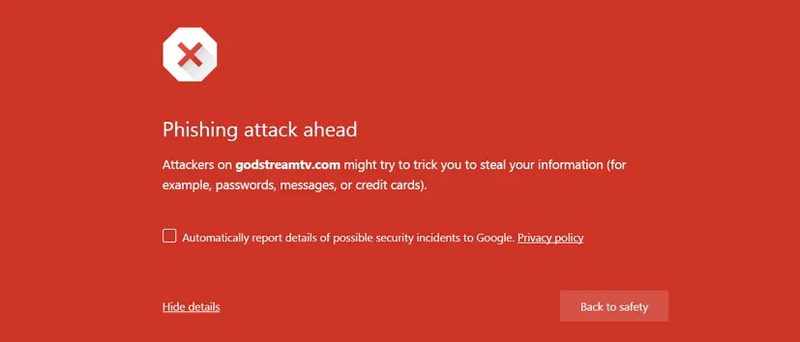
Det samme gjelder for advarsler ved nedlastede filer, spesielt dersom de er zippede filer. Ikke ta sjansen, da bare det å åpne et skadelig program er nok for å infisere din PC.
Bruk en passordbehandler
Gitt at du allerede benytter et sterkt passord, er jeg sikker på at du trenger en passordbehandler for å logge deg på. Ikke bruk nettleserens innebygde passordbehandler, da den er beskyttet av PC-ens passord, og dermed ikke er like sikker. Du bør investere i en tredjeparts passordbehandler som tilbyr sterk beskyttelse.
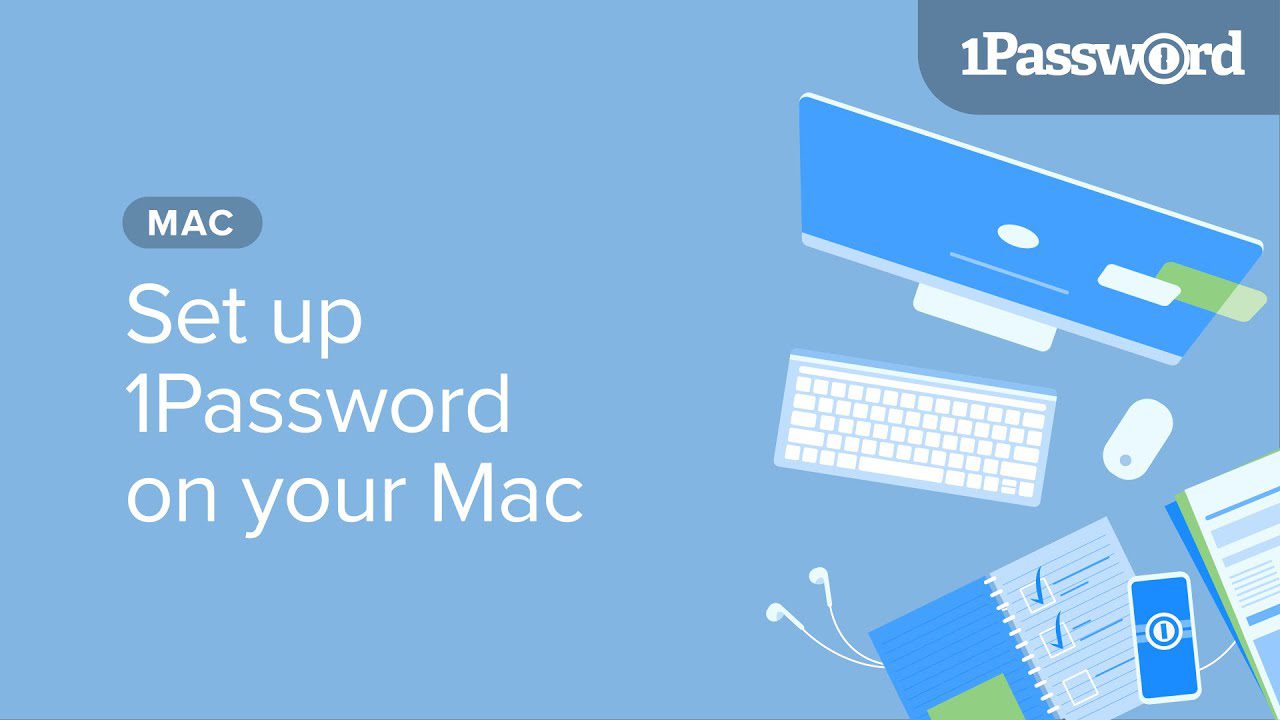
1Password er en god løsning for dette, da den krypterer alle dine passord med et hovedpassord og lar deg aktivere 2-trinns bekreftelse for maksimal beskyttelse.
Avsluttende ord 👨💻
Som et minimum bør du bruke et sterkt passord og ha 2-trinns bekreftelse aktivert med flere autentiseringsmetoder. Dette vil i det minste forsikre at det blir svært vanskelig å hacke din konto. Resten av verktøyene og forslagene vil gi den best mulige beskyttelsen, spesielt hvis du bruker Gmail i jobbsammenheng.
Du kan også utforske de beste måtene å håndtere flere Gmail-kontoer samtidig.